一、安装好IIS
二、下载并安装IIS FastCGI
下载地址:http://www.iis.net/download/fastcgi。选择 x86或者download x86,下载下来名称为 fcgisetup_1.5_rtw_x86.msi。安装后会在C:\WINDOWS\system32\inetsrv\目录下多出了5个文件fcgiconfig.js,fcgiext.dll,fcgiext.ini,fcgilicense.rtf,fcgireadme.htm
这个时候在IIS6的"WEB服务扩展"里就多出了一个FastCGI Handler

三、下载安装IIS下的PHP5.3.8
下载地址http://windows.php.net/download/,下载VC9 x86 Non Thread Safe的ZIP版本,解压到所需目录,该目录需要给予user读取运行权限。
关于PHP VC9和VC6以及Thread Safe和Non Thread Safe版本选择的问题
http://www.jb51.net/article/26646.htm
四、配置和修改内容
1、环境变量修改
我的电脑->属性->高级->环境变量->系统变量,在Path的最后面中加上;E:\PHP\
2、FastCGI安装目录内的修改(注册PHP到FastCGI)
打开C:\WINDOWS\system32\inetsrv\fcgiext.ini文件,在文件最后加上下面的语句:
[Types](这个是文件原来就有的,在[Types]后面加上下面的语句就可以,要全部哦不然会报错的。)
php=PHP
[PHP]
ExePath=E:\PHP\php-cgi.exe
InstanceMaxRequests=10000
ActivityTimeout=600
RequestTimeout=600
EnvironmentVars=PHP_FCGI_MAX_REQUESTS:10000,PHPRC:E:\PHP\
3、PHP.ini的修改PHP5.3.8安装目录下是没有PHP.ini这个文件的,只有php.ini-development和php.ini-production,我们把php.ini-development改为php.ini(当然如果你怕有错可以先备份一下)。
注明:首先建一个文件夹命名为TMP,位置随意,我这里放在E:\PHP\tmp。 (upload_tmp_dir会用到,upload_tmp_dir是用来定义上传文件存放的临时路径,这里可以修改并给它定义一个绝对路径,同时需要有读、写权限)。用搜索(快捷键:Ctrl+F)的方式把下面的关键字改成现在的值:
short_open_tag = Off (这个它本来默认就是这样我们就不要改了。)
注:这个如果是off状态下,探针不可以用,而且有些程序会500错误,如帝国备份王,所以如果有这些需求,可以设置为ON!
把;upload_tmp_dir =改为upload_tmp_dir="E:\PHP\tmp"
把;cgi.force_redirect = 1改为cgi.force_redirect=0
把;fastcgi.impersonate = 1;改为 fastcgi.impersonate=1;
把; extension_dir = "ext"改为extension_dir="E:\PHP\ext"
把;date.timezone =改为date.timezone =PRC(如果不修改date.timezone,打开网页的时候蛮有可能提示500错误。也有人把值改为Asia/Shanghai,我没试过你们可以试试。)
在Windows Extensions中去除扩展前面的分号(;):
; extension=php_curl.dll
; extension=php_gd2.dll
; extension=php_ldap.dll
; extension=php_mbstring.dll
; extension=php_exif.dll
; extension=php_mysql.dll
; extension=php_mysqli.dll
; extension=php_sockets.dll
; extension=php_xmlrpc.dll
4.Internet信息服务(IIS)管理器的修改
(1)网站》属性》主目录》配置》添加

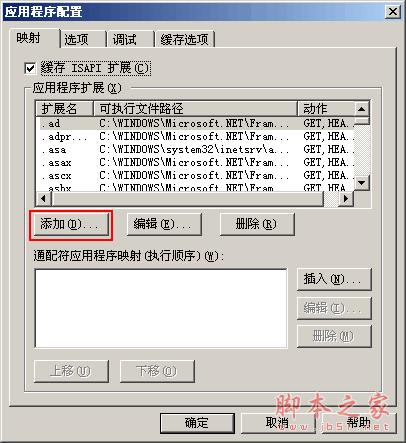
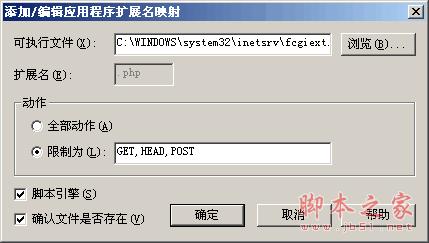
可执行文件填写C:\WINDOWS\system32\inetsrv\fcgiext.dll
扩展名填写.php。
动作->限制为GET,HEAD,POST。
(2)网站->属性->文档->添加默认内容index.php。这里全部配置好了,一定要把IIS服务重启一下。
5、测试
用文本写一段测试代码:
<?php phpinfo(); ?>
保存为index.php,名字随便取,只要后缀是.php就可以。把index.php放到根目录下,我这里是C:\Inetpub\wwwroot,然后在浏览器中输入http://localhost/index.php就可以得到返回的信息了。
五、若出现如同下面的错误,说明你的电脑没有安装VC9运行库 即VISUAL C++ 2008
Microsoft Visual C++ 2008 Redistributable Package (x86)
下载后安装就可以了。
Zend Optimizer/3.3.3 解密加代码优化,提高PHP应用程序的执行速度,显著降低服务器的CPU负载。
Zend Guard Loader/5.5.0/6.0 解密加代码优化,提高PHP应用程序的执行速度,显著降低服务器的CPU负载。
PHP 5.3.X 开始 Zend Optimizer 正式被 Zend Guard Loader 取代了。安装方法有所不同,以下是安装 Zend Guard Loader的具体方法:
下载地址:ZendGuardLoader-php-5.3-Windows.zip
下载好后解压压缩包,找到 ZendGuardLoader-php-5.3-Windows\ZendServer\lib\loader\php-5.3.x 目录下的 ZendLoader.dll 文件,将它放到你的php目录下ext下:
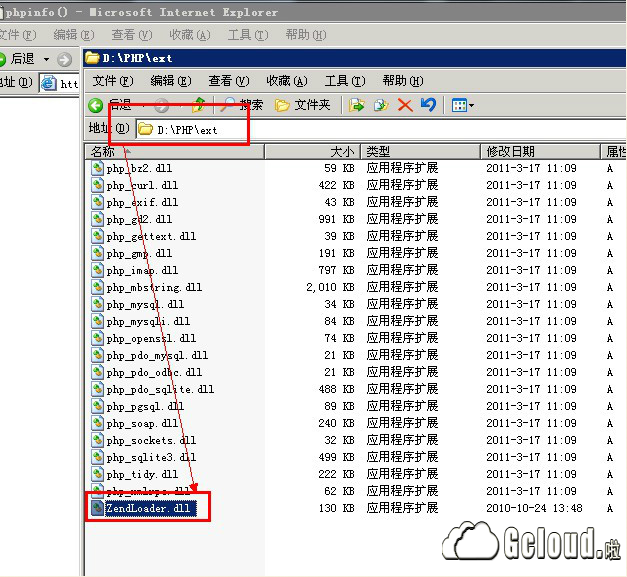
再编辑php.ini文件,添加一段代码(如):
[Zend.loader] zend_loader.enable=1 zend_loader.disable_licensing=1 zend_loader.obfuscation_level_support=3 zend_loader.license_path= zend_extension=”D:\php\ext\ZendLoader.dll”
保存php.ini配置文件,重启apache或者IIS
在你指定的www目录下新建一个phpinfo()文件.输入
<?php echo phpinfo(); ?>
如果探针显示Zend Guard Loader 表明Zend Guard 已经配置成功;
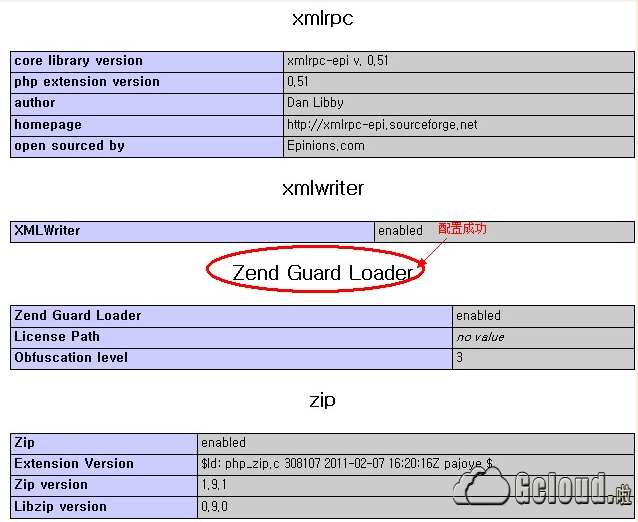
另附:php5.3不支持ZendOptimizer的解决办法(Zend Guard Loader)
PHP 5.3 下,Zend Optimizer 已经被全新的 Zend Guard Loader 取代
1. 下载 Zend Guard Loader 压缩包。(官方下载地址:http://www.zend.com/en/products/guard/downloads)
2. 解压并提取 ZendGuardLoader.so(Linux)或 ZendLoader.dll(Windows),对应你的PHP版本。
3. 在你的 php.ini 文件添加下面一行,用来加载 Zend Guard Loader:
Linux 和 Mac OS X: zend_extension = 完整路径/ZendGuardLoader.so
Windows(非线程安全): zend_extension = 完整路径/ZendLoader.dll
4. 在 php.ini 额外新增一行,启用 Zend Guard Loader:
zend_loader.enable = 1
5. 可选:可以在 php.ini 文件添加以下行到 Zend Guard Loader 配置位置:
;禁用许可证检查(为了性能的原因)
zend_loader.disable_licensing = 0
;让 Zend Guard Loader 支持混淆级别。级别在 Zend Guard 的官方详细文档。 0 – 不启用混淆
zend_loader.obfuscation_level_support = 3
;从这个路径寻找Zend产品授权的产品许可证。欲了解更多有关如何创建一个许可证文件的信息,请参阅 Zend Guard 用户指南.
zend_loader.license_path =
6. 如果您使用 Zend debugger,请确保加载 Zend guard Loader。
7. 如果您使用 ioncube loader,请务必在它之前加载 Zend guard Loader。
8. 重新启动Web服务器。



评论回复